Steam, siz oyun oynarken oyun ilerlemenizi kaydeder ve Steam Bulutunda saklar. Bu özellik, birden fazla cihazda Steam oyunlarınız olduğunda son derece kullanışlıdır. Tüm cihazlarda Steam kimlik bilgilerinizle giriş yapın, oyunu yükleyin ve hepsi bu kadar! Tüm kullanıcı ayarları, oyun kaydetme verileri, arkadaşınızın sohbet kutuları ve çok daha fazlası.
İçindekiler
Düzeltme 1 - Oyunun desteklenip desteklenmediğini kontrol edin
Tüm Steam oyunları, Steam Bulut kaydetme özelliklerini desteklemez. Dolayısıyla oyunun bu özelliği gerçekten destekleyip desteklemediğini kontrol etmeniz gerekiyor.
1. Sisteminizde Steam uygulamasını açın.
2. Şimdi, kimlik bilgilerinizi kullanarak Steam'e giriş yapmalısınız.
3. Ardından, kullanıcı adınızı ve şifrenizi girin ve "GİRİŞ YAPMAK” Steam hesabınızda oturum açmak için.
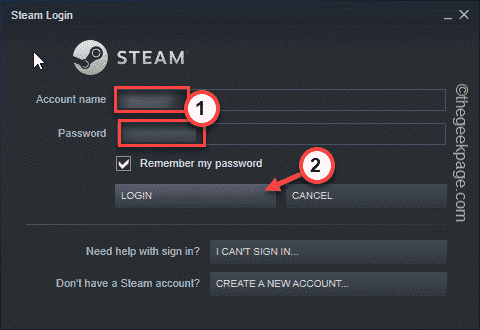
3. Bunu yaptıktan sonra, "KÜTÜPHANE“. Bu, sahip olduğunuz tüm uygulamalarınızı ve oyunlarınızı sol bölmede gösterecektir.
4. Şimdi, kontrol etmek istediğiniz oyuna sağ tıklayın ve “Özellikleri“.
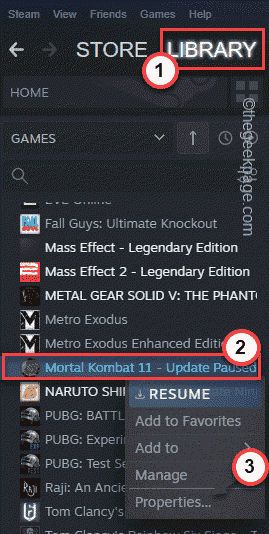
5. Oyun özellikleri bölümünde, “GENEL" bölüm.
6. Burada, sağdaki bölmede Steam Cloud kayıtlarını bulacaksınız. Seçeneği bulabilirseniz, Kontrol Bu "Oyunların Steam Cloud'da kayıtlı kalmasını sağlamak için…" seçenek.
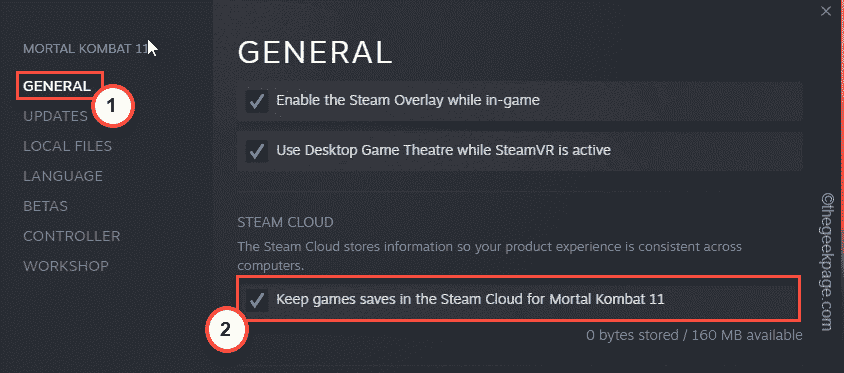
Steam Cloud seçeneğini orada bulamazsanız, “güncellemeler” bölümünde de yer almaktadır.
REKLAMCILIK
Orada bulamazsanız, Steam Cloud oyun tarafından desteklenmiyor. Genellikle çok eski oyunlar bu özelliği desteklemez.
Düzeltme 2 – Steam Bulutu özelliğini etkinleştirin
Steam Cloud özelliği hiç etkinleştirilmemiş olabilir.
1. Steam uygulamasını açmanız gerekiyor.
2. Ardından, “ üzerine dokunun.Buharmenü çubuğundan ” öğesini seçin ve “Ayarlar” Steam ayarlarını açmak için.
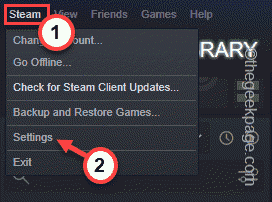
3. Steam Ayarları penceresinde, “Bulut” seçeneği sol bölmede.
4. Sağdaki bölmede, yapmanız gereken Kontrol "Destekleyen uygulamalar için Steam Cloud senkronizasyonunu etkinleştirin" kutu.
5. Musluk "TAMAM” bu değişikliği uygulamak için.

Bu değişiklikleri kaydettikten sonra Steam Cloud kaydetme yeniden başlayacaktır.
Düzeltme 3 – Steam Cloud kayıtlarını yeniden senkronize etme
Oyun bozuk kayıtlı dosyalar sakladıysa, bunları bilgisayarınızdan silebilir ve kaydedilen dosyaları zorla yeniden eşitleyebilirsiniz.
Aşama 1
Herhangi bir şey yapmadan önce oyunun çalışmadığından emin olun. Daha önce açtıysanız, kapatın.
1. Steam istemcisini başlatın.
2. Şimdi, "KÜTÜPHANE" alan.
3. Ardından, oyuna sağ tıklayın ve “Özellikleri“.
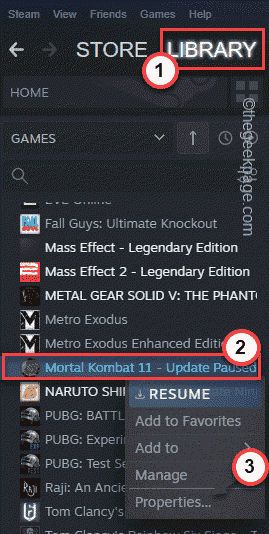
4. Özellikler penceresinde, “Genel" bölüm.
5. sadece yapmalısın işaretini kaldır Bu "Oyunların Steam Cloud'da saklanması için…" kutu.
6. Ardından, “ öğesine dokunun.TAMAM” bu ayarı kaydetmek için.
Bu, oyununuzun bozuk kaydetme dosyalarını Steam Cloud'a yüklememesini sağlar.
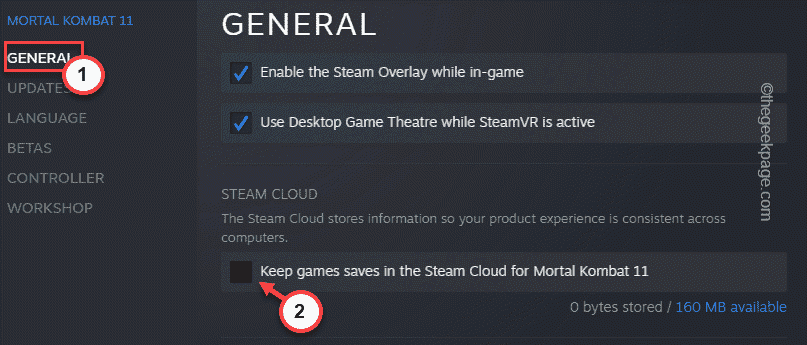
7. Senkronizasyonu durdurduktan sonra Steam uygulamasını kapatın. Ancak Steam hala arka planda çalışıyor.
8. Şimdi üzerine tıklayabilirsiniz yukarı ok simgesi (˄) görev çubuğunda ve ardından Buhar” simgesine dokunun ve “çıkış” Steam uygulamasını kapatmak için.

Adım 2
Artık bozuk dosyaları yerel klasörünüzden kaldırabilirsiniz.
1. Steam'in dosyaları sisteminize kaydettiği yolu bulmalısınız.
2. şuraya git Buhar Bulutu kaydeder.
3. Burada, Steam Cloud'a kaydedilen tüm oyunları fark edeceksiniz.
4. Tıklamak "Dosyaları göster” Görüntülemek istediğiniz oyunun yanında.
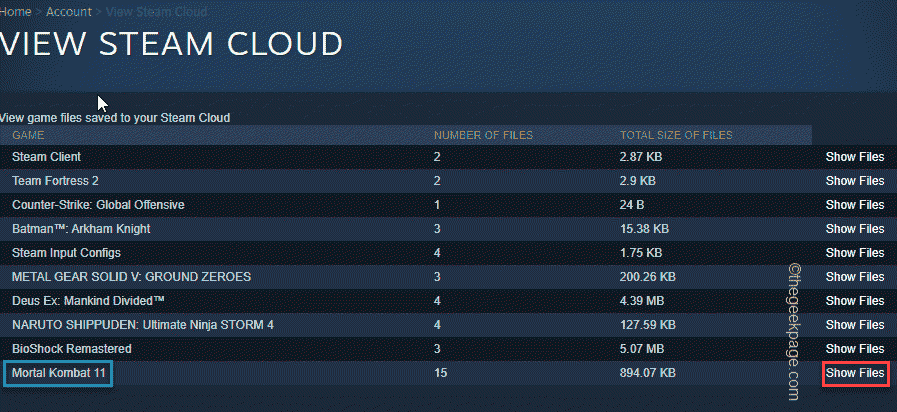
5. Artık kaydedilen dosyaları konumlarının yanında görüntüleyebilirsiniz.
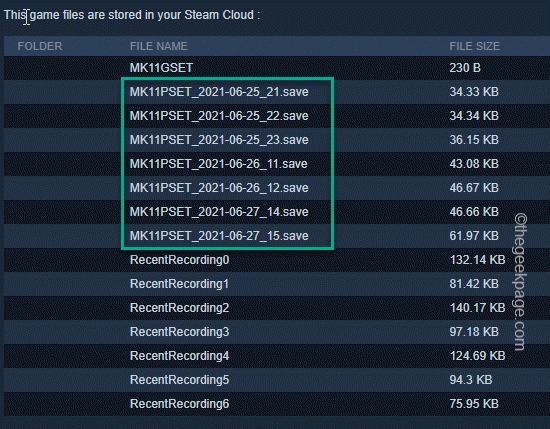
Dosyaların konumunu göremiyorsanız, genellikle makinenizin LocalLow klasöründe bulunur.
Aşama 3
1. tuşuna basmalısın ⊞ Kazan +R Çalıştır'ı açmak için tuş kombinasyonları.
2. Ardından, bunu oraya yazın ve “TAMAM“.
%uygulama verisi%
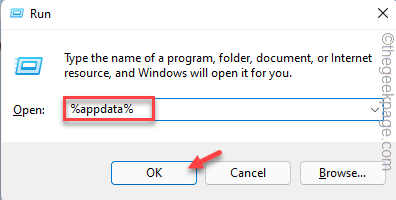
3. Dolaşım klasörü açıldığında, “Uygulama verisi” adres çubuğuna geri dönebilmeniz için.
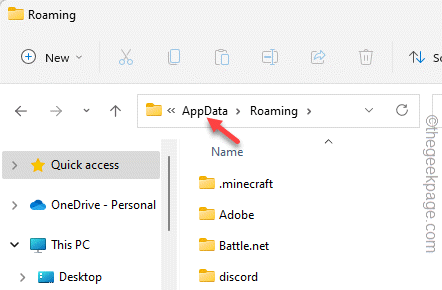
4. Şimdi sadece iki kez dokunma "yerelDüşük" dosya.
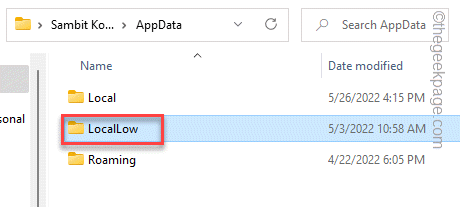
5. Burada dikkatli bir şekilde bulursanız oyun klasörünüzü bulabilirsiniz.
6. Sadece silmek Oradan oyun klasörü.
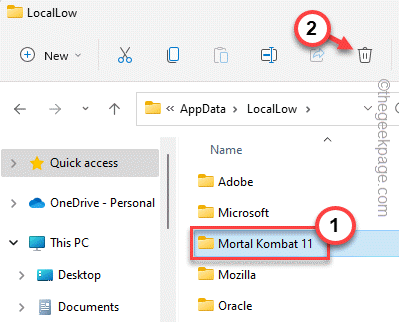
Bunu yaptıktan sonra Steam'i başlatın ve 2-3 dakika bekleyin. Bu süre boyunca Steam, yeni bir oyun klasörü oluşturur ve bu klasördeki Steam Cloud verilerini yeniden eşitler.
Şimdi oyunu başlatın ve eski profillerinizi ve ayarlarınızı geri bulacaksınız.
4. Adım
Şimdi, oyununuz iyi çalıştığında ve tüm oyun dosyaları geri yüklendiğinde, bulut kaydetme seçeneğiyle senkronizasyonu etkinleştirmenin zamanı geldi.
1. Steam'i açın ve kütüphanenize gidin.
2. Bu kütüphanede oyunu tekrar bulun ve Özellikler'e dokunun.
3. İçinde "Genel” bölümünde, sadece kontrol edin”Oyun kayıtlarını Steam Cloud'da tut...“.
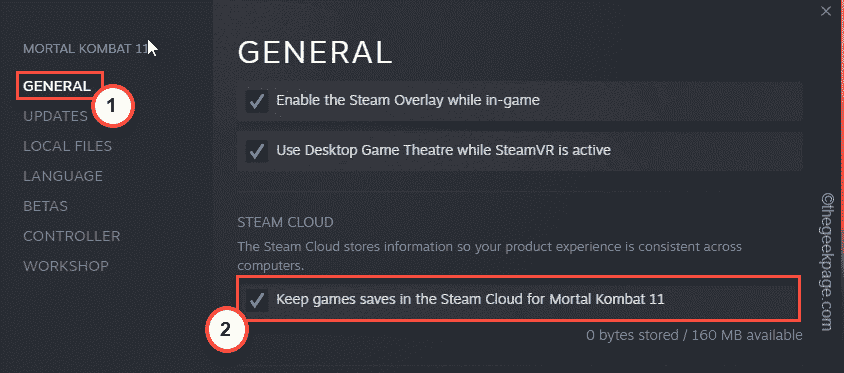
Tüm bunları yaptıktan sonra nihayet oyununuzun tadını çıkarabilirsiniz.
Aşama 1 - Restoro PC Onarım Aracını buradan indirin
Adım 2 - Herhangi bir PC sorununu otomatik olarak bulmak ve düzeltmek için Taramayı Başlat'a tıklayın.

![Steam Chat görüntü yükleyemiyor veya gönderemiyor [Çözüldü]](/f/05e4e7f58f8cf8112b25dd55bb5a280e.jpg?width=300&height=460)
